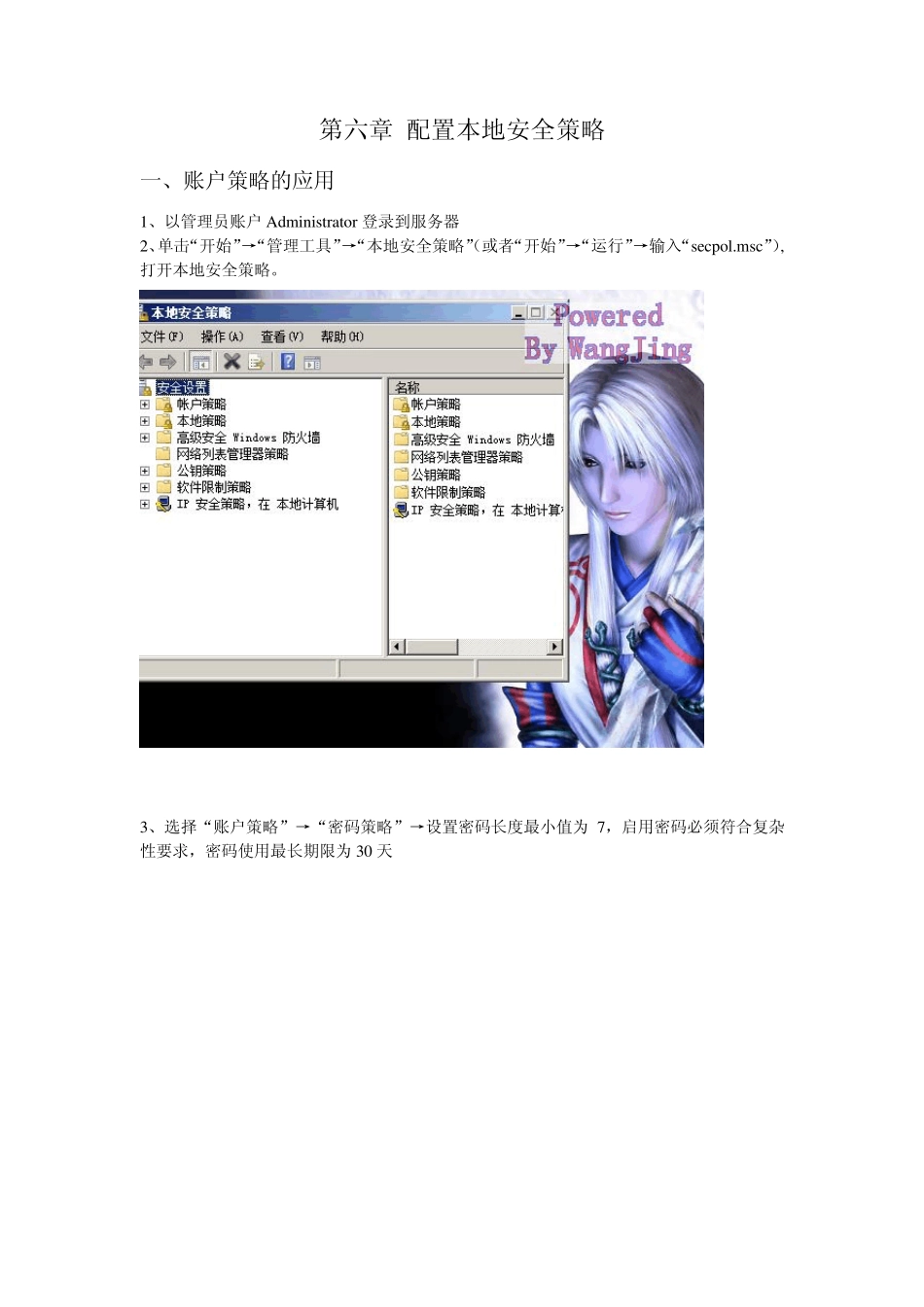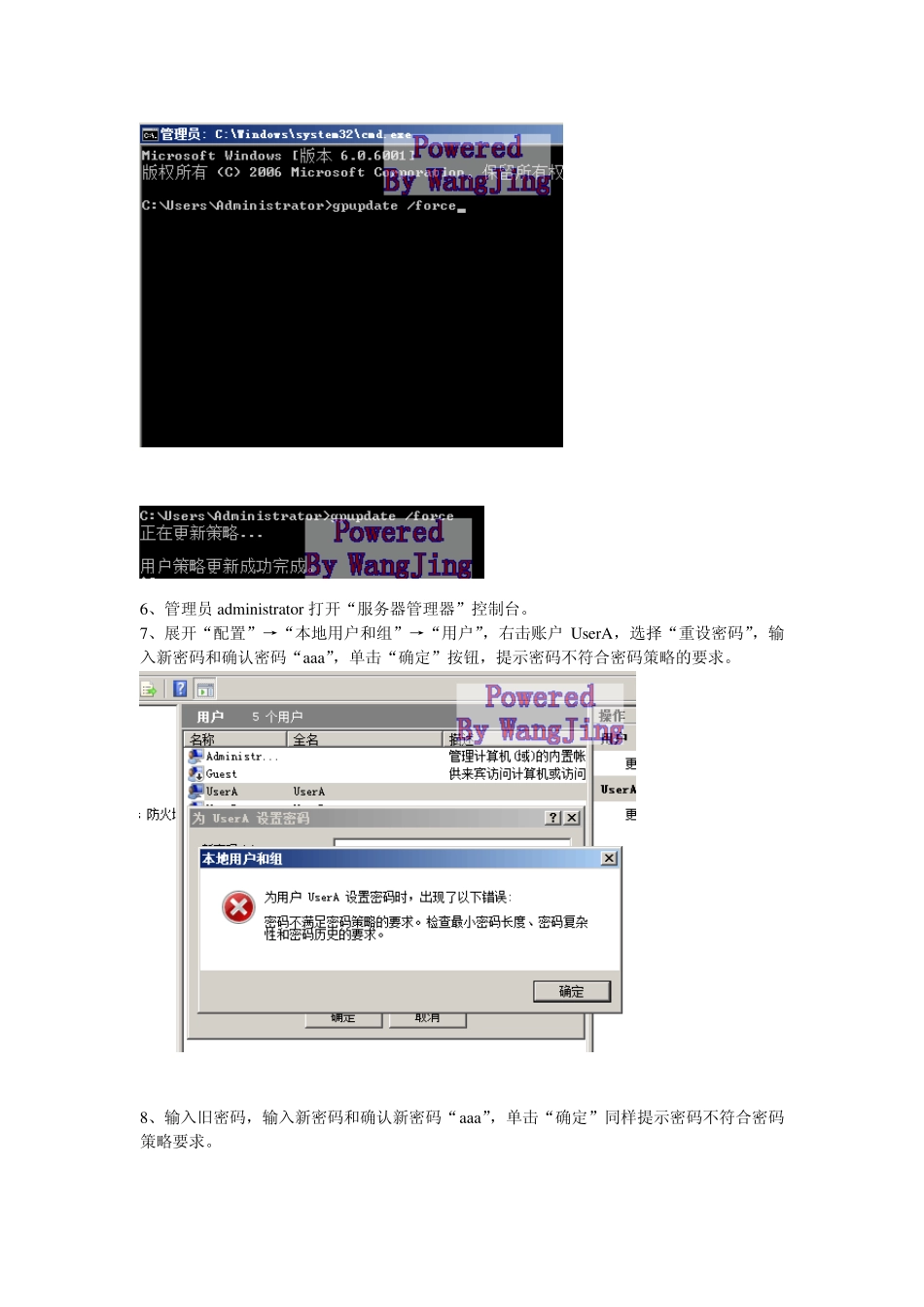第六章 配置本地安全策略 一、账户策略的应用 1、以管理员账户Administrator 登录到服务器 2、单击“开始”→“管理工具”→“本地安全策略”(或者“开始”→“运行”→输入“secpol.msc”),打开本地安全策略。 3、选择“账户策略”→“密码策略”→设置密码长度最小值为 7,启用密码必须符合复杂性要求,密码使用最长期限为 30 天 4、选择“账户策略”→“账户锁定策略”,设置账户锁定阈值为 3. 5、单击“开始”→“运行”→,输入“ gpu pdate”,刷新策略。 6、管理员administrator 打开“服务器管理器”控制台。 7、展开“配置”→“本地用户和组”→“用户”,右击账户 UserA,选择“重设密码”,输入新密码和确认密码“aaa”,单击“确定”按钮,提示密码不符合密码策略的要求。 8、输入旧密码,输入新密码和确认新密码“aaa”,单击“确定”同样提示密码不符合密码策略要求。 9、以账户UserA 在计算机上登录,故意输错3 次密码,提示账户被锁定 10、以administrator 登录没有被锁定的提示。 对计算机解锁。 11、以管理员账户登录服务器解锁UserA 账户。 12、在“服务器管理器”中,展开“配置”→“本地用户和组”→“用户”,右击账户UserA,选择“属性”→“常规”,可以看到账户以锁定的。 13、清除“账户以锁定”的复选框。 14、以 UserA 账户登录服务器,输入正确的密码可以正常登陆。 审核策略的应用 1、 以管理员账户登录到服务器,在D 盘创建一个名字为“sss”的文件夹。 2、 单击“开始”→“程序”→“管理工具”→“本地安全策略”,打开本地安全策略。 3、 选择“本地策略”→“审核策略”→,双击“审核对象访问”策略,选择“成功”和“失败” 4、 刷新策略。 5、 右击文件夹 sss,选择“属性”→“安全”→“高级”→“审核”,添加“everyone” 6 、 选择全部审核项目细节(完全控制:成功和失败),单击“确定”按钮。 7、 注销“administrator”,以“UserA”登录到服务器访问“sss”文件夹。 8、 注销“UserA”,以“administrator”登录服务器,单击“开始”→“管理工具”→“事件查看器”能看到“UserA”访问“sss”文件夹的记录。